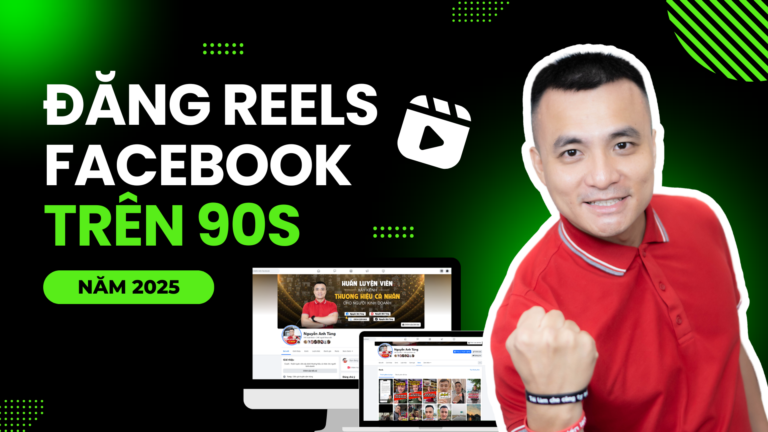Bạn đang tìm kiếm cách làm mờ và xóa nền video bằng ứng dụng Capcut trên điện thoại nhưng chưa biết cách thực hiện. Bài viết dưới đây sẽ hướng dẫn cho bạn cách làm xóa và làm mờ phông nền video trên Capcut cực nhanh, đơn giản.
Cách làm mờ nền video trên Capcut siêu đơn giản
- Mở ứng dụng Capcut, chọn Dự án mới.
- Chọn video mà bạn muốn làm mờ nền trên Capcut => Chọn Thêm.
- Bấm vào video => Chọn Sao chép để nhân đôi video thành 2 bản
- Chọn Lớp phủ
- Giữ và kéo video bên dưới sao cho 2 video song song trên dưới với nhau

- Chọn video bên dưới => Chọn Cắt ảnh => Chọn Xóa nền
- Chọn nút mũi tên ở thanh tác vụ để thoát hẳn ra ngoài
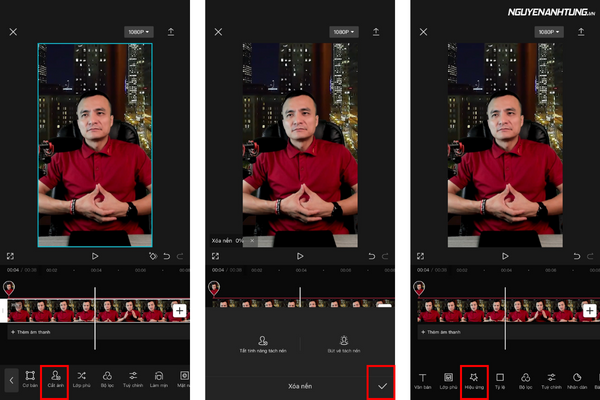
- Chọn nút Hiệu ứng => Chọn Hiệu ứng video
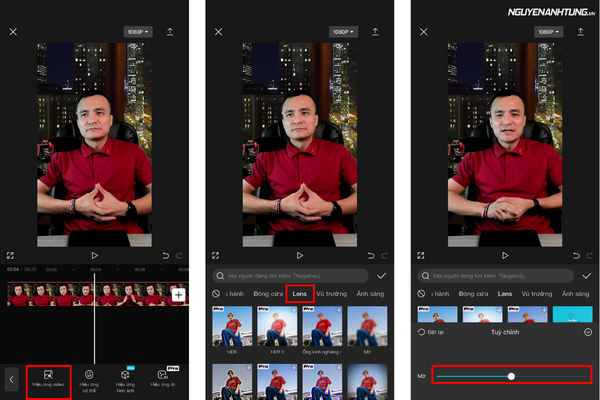
- Chọn Lens => Chọn hiệu ứng Mờ. Nếu bạn muốn tùy chỉnh độ mờ, hãy bấm vào hiệu ứng Mờ đó một lần nữa là kéo chỉnh theo nhu cầu.
- Bấm dấu tích “v” để hoàn tất làm mờ nền
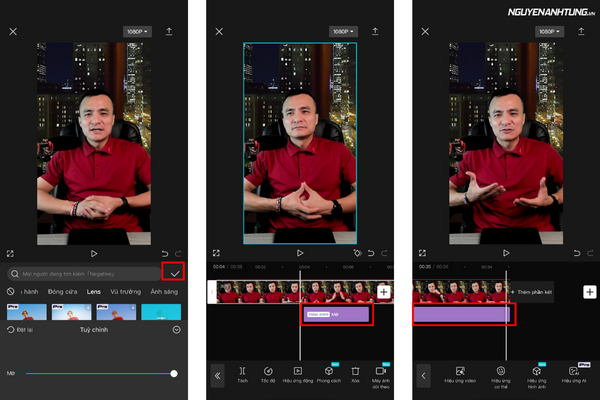
Lưu ý: Hiệu ứng làm mờ nền trong các phiên bản Capcut gần đây làm mờ nền khá ít (theo Tùng thấy là nhìn bằng mắt thường thì khó nhận ra nền đã được làm mờ) nên bạn hãy cân nhắc trước khi sử dụng nhé!
Thay vào đó bạn có thể tách và ghép hình nền khác theo hướng dẫn dưới đây:
Cách tách và ghép nền video trên Capcut
- Mở ứng dụng Capcut, chọn Dự án mới.
- Chọn video mà bạn muốn sử dụng làm phông nền => Chọn Thêm.
- Chọn Lớp phủ.
- Chọn Thêm lớp phủ.
- Chọn video cần tách phông nền => Chọn Thêm.
- Nhấn vào video muốn tách nền => Chọn Xóa nền.
- Di chuyển video đã tách nền đến vị trí bạn muốn.
- Chọn biểu tượng mũi tên để tải video về máy.
Bài viết trên đã hướng dẫn cho các bạn cách làm mờ và xóa phông nền video trên Capcut cực nhanh, đơn giản. Nếu bạn thấy hữu ích thì hãy chia sẻ với bạn bè và đừng quên để lại bình luận phía bên dưới nhé!